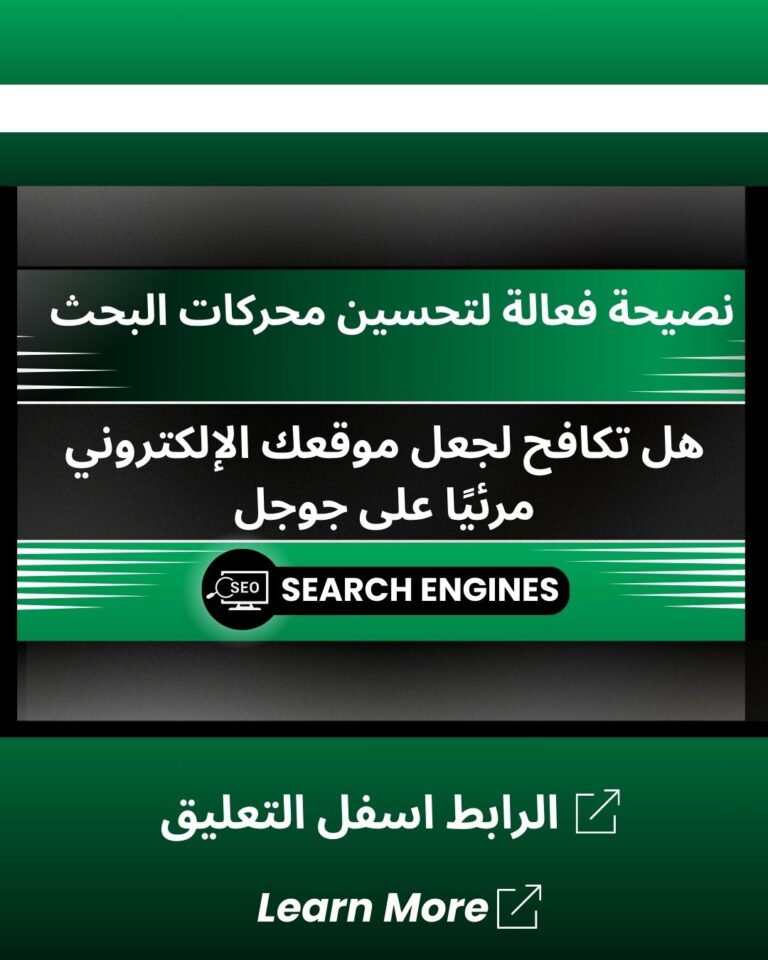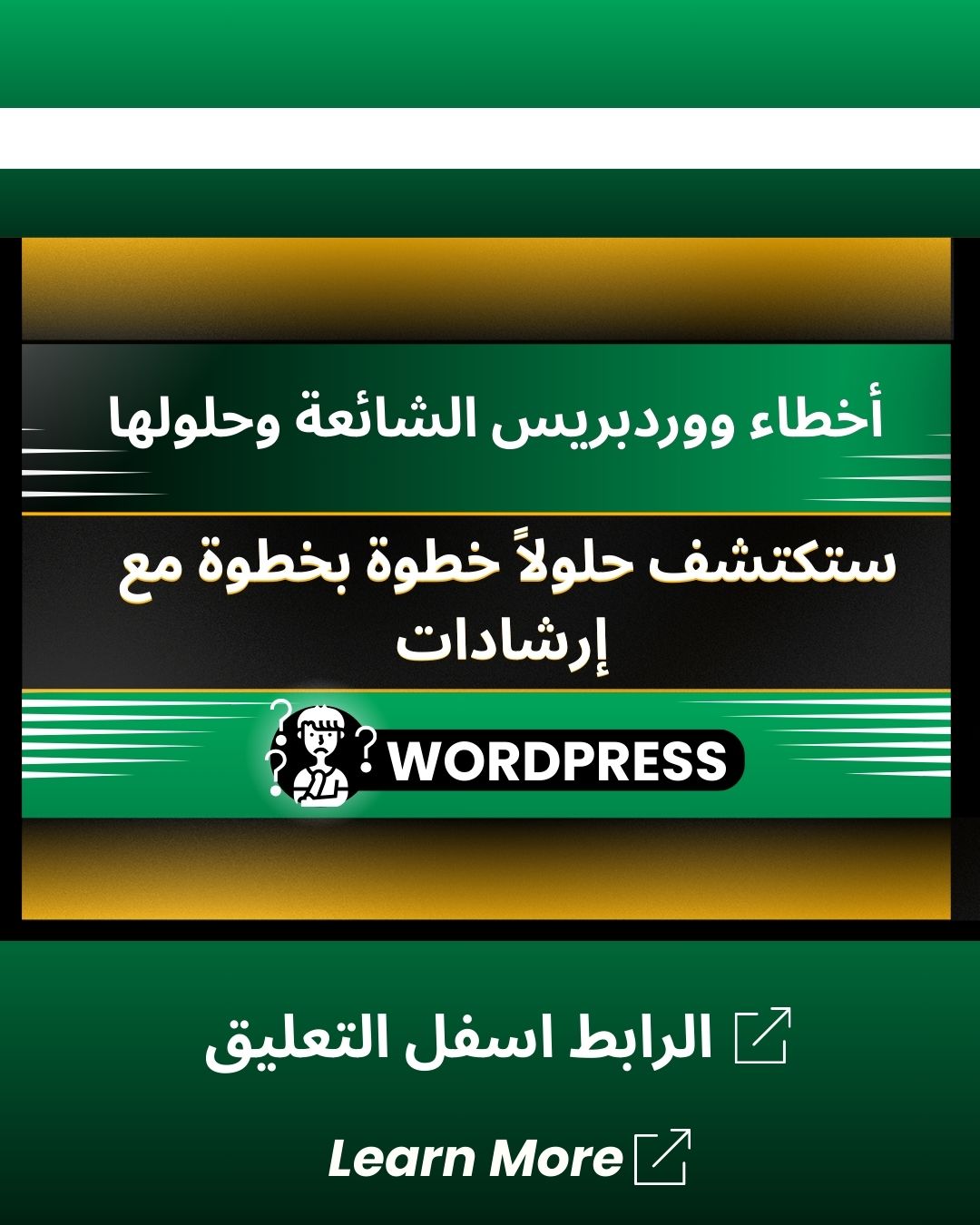
هل تنظر إلى موقع ووردبريس معطل الآن؟ لست وحدك. يشغل ووردبريس أكثر من 40% من جميع المواقع الإلكترونية، لكن حتى هذه المنصة الشهيرة ليست محصنة ضد الأخطاء والمشاكل المحبطة. سيرشدك دليل استكشاف الأخطاء وإصلاحها الشامل هذا خلال حلول لأكثر مشاكل ووردبريس شيوعًا، من الإصلاحات البسيطة إلى التقنيات المتقدمة التي ستعيد موقعك للعمل بسرعة.
في هذا الدليل النهائي لحل مشاكل ووردبريس الشائعة، ستكتشف حلولاً خطوة بخطوة مع إرشادات مرئية لكل خطأ قد تواجهه.
جدول المحتويات
- قبل أن تبدأ – مجموعة أدوات استكشاف الأخطاء الأساسية لووردبريس
- أخطاء ووردبريس الشائعة وحلولها
- شاشة الموت البيضاء (WSOD)
- خطأ في إنشاء اتصال بقاعدة البيانات
- خطأ الخادم الداخلي 500
- خطأ 404 الصفحة غير موجودة
- ووردبريس عالق في وضع الصيانة
- “حدث خطأ حرج في هذا الموقع”
- استنفاد حد ذاكرة PHP
- تجاوز الحد الأقصى لوقت التنفيذ
- خطأ الاتصال الآمن (مشاكل SSL)
- صفحة تسجيل الدخول تعيد التحميل/التوجيه
- لوحة الإدارة غير قابلة للوصول/بطيئة
- مشاكل رفع الصور
- خطأ الشريط الجانبي أسفل المحتوى
- فشل التحديثات التلقائية
- غير متاح مؤقتًا للصيانة المجدولة (عالق)
- انتهاء مهلة الاتصال
- تحذيرات المحتوى المختلط
- خطأ في بناء الجملة
- خطأ إعادة التوجيه المتكرر
- أخطاء تغذية RSS
- خطأ فادح: استنفاد حجم الذاكرة المسموح به
- ووردبريس لا يرسل رسائل البريد الإلكتروني
- خريطة الموقع XML لا تعمل
- مشاكل الروابط الدائمة
- خطأ اتصال قاعدة بيانات ووردبريس
- تقنيات استكشاف الأخطاء المتقدمة
- صيانة ووردبريس الاستباقية
- الأسئلة الشائعة
- الخاتمة
قبل أن تبدأ – مجموعة أدوات استكشاف الأخطاء الأساسية لووردبريس
قبل الغوص في إصلاح أخطاء ووردبريس المحددة، جهز نفسك بأدوات استكشاف الأخطاء وإصلاحها الأساسية هذه:
- انشئ نسخة احتياطية من موقعك: هذا أمر غير قابل للتفاوض. قبل محاولة أي إصلاحات، قم بإنشاء نسخة احتياطية كاملة من موقعك. هذا يضمن أنه يمكنك استعادة كل شيء إذا حدث خطأ ما.
- تمكين وضع تصحيح ووردبريس: أضف هذا الكود إلى ملف wp-config.php للحصول على معلومات خطأ مفصلة:
phpdefine('WP_DEBUG', true);
define('WP_DEBUG_LOG', true);
define('WP_DEBUG_DISPLAY', false);
- أدوات فحص المتصفح: استخدم أدوات المطور في متصفحك (F12 في معظم المتصفحات) للتحقق من أخطاء وحدة التحكم التي قد تكشف عن مشاكل JavaScript.
- سجلات أخطاء الاستضافة: الوصول إلى سجلات الأخطاء الخاصة بالخادم من خلال cPanel أو لوحة تحكم الاستضافة لتحديد المشاكل المتعلقة بالخادم.
- عملية الاستبعاد: حدد السبب بشكل منهجي عن طريق تعطيل الإضافات واحدة تلو الأخرى، أو التبديل إلى قالب افتراضي، أو زيادة حدود الذاكرة.
تذكر: ابق هادئًا ومنهجيًا. قد تكون أخطاء ووردبريس محبطة، لكن تقريبًا كل خطأ له حل.
أخطاء ووردبريس الشائعة وحلولها
شاشة الموت البيضاء (WSOD)
كيف تبدو: صفحة بيضاء فارغة تمامًا بدون رسائل خطأ عند محاولة الوصول إلى موقعك أو منطقة الإدارة.
الأسباب الشائعة: تعارضات الإضافات، مشاكل القالب، تجاوز حدود الذاكرة، أخطاء PHP.
الحلول خطوة بخطوة:
- زيادة حد ذاكرة PHP:
- الوصول إلى ملف wp-config.php عبر FTP أو مدير الملفات
- أضف هذا السطر قبل “That’s all, stop editing!”:
define('WP_MEMORY_LIMIT', '256M'); - تعطيل جميع الإضافات:
- اتصل بموقعك عبر FTP
- انتقل إلى /wp-content/
- أعد تسمية مجلد “plugins” إلى “plugins_old”
- تحقق مما إذا كان موقعك يعمل مرة أخرى
- إذا كان كذلك، أعد تسمية المجلد وقم بتنشيط الإضافات واحدة تلو الأخرى لتحديد المتسبب في المشكلة
- التبديل إلى القالب الافتراضي:
- عبر FTP، انتقل إلى /wp-content/themes/
- قم بإنشاء مجلد جديد يسمى “theme-backup”
- انقل جميع ملفات القالب باستثناء Twenty Twenty-Four (أو قالب افتراضي آخر) إلى مجلد النسخ الاحتياطي هذا
- سيقوم ووردبريس تلقائيًا بتنشيط القالب الافتراضي
خطأ في إنشاء اتصال بقاعدة البيانات
كيف يبدو: تظهر رسالة نصية بسيطة تقول “Error establishing a database connection” بدلاً من موقع الويب الخاص بك.
الأسباب الشائعة: بيانات اعتماد قاعدة البيانات غير صحيحة، قاعدة بيانات تالفة، مشاكل الخادم، تجاوز حدود الاستضافة.
الحلول خطوة بخطوة:
- التحقق من بيانات اعتماد قاعدة البيانات:
- تحقق من wp-config.php للتأكد من صحة قيم DB_NAME وDB_USER وDB_PASSWORD وDB_HOST
- قم بتأكيد هذه المعلومات مع مزود الاستضافة إذا لزم الأمر
- إصلاح قاعدة البيانات:
- أضف هذا السطر إلى wp-config.php:
define('WP_ALLOW_REPAIR', true);- قم بزيارة yourdomain.com/wp-admin/maint/repair.php
- قم بتشغيل كل من “Repair Database” و “Repair and Optimize Database”
- قم بإزالة السطر من wp-config.php عند الانتهاء
- اتصل بمزود الاستضافة الخاص بك:
- إذا استمرت المشاكل، قد يكون خادم قاعدة البيانات الخاص بك معطلاً
- تحقق من لوحة تحكم الاستضافة لمعرفة حالة الخادم
- اتصل بالدعم للتأكد من تشغيل خادم قاعدة البيانات
خطأ الخادم الداخلي 500
كيف يبدو: صفحة تعرض رسالة “500 Internal Server Error” أو “Internal Server Error”.
الأسباب الشائعة: تلف ملف .htaccess، تعارضات الإضافات، حدود ذاكرة PHP، مشاكل تكوين الخادم.
الحلول خطوة بخطوة:
- إعادة إنشاء ملف .htaccess:
- أعد تسمية ملف .htaccess الحالي إلى .htaccess.backup عبر FTP
- انتقل إلى الإعدادات > الروابط الدائمة في لوحة إدارة ووردبريس
- انقر على “حفظ التغييرات” دون إجراء تغييرات (ينشئ ملف .htaccess جديد)
- زيادة حدود PHP:
- قم بإنشاء أو تعديل ملف php.ini في الدليل الجذر الخاص بك:
memory_limit = 256M max_execution_time = 300 upload_max_filesize = 64M post_max_size = 64M - تعطيل الإضافات:
- اتبع عملية تعطيل الإضافات الموضحة تحت WSOD
- إذا لم تتمكن من الوصول إلى الإدارة، استخدم FTP لإعادة تسمية مجلد /wp-content/plugins/
خطأ 404 الصفحة غير موجودة
كيف يبدو: رسالة “الصفحة غير موجودة” عند الوصول إلى المقالات أو الصفحات أو موقعك بالكامل.
الأسباب الشائعة: مشاكل بنية الروابط الدائمة، مشاكل .htaccess، تكوين الخادم.
الحلول خطوة بخطوة:
- إعادة تعيين الروابط الدائمة:
- انتقل إلى الإعدادات > الروابط الدائمة
- حدد بنية مختلفة، احفظ التغييرات
- عد إلى البنية المفضلة لديك، واحفظ مرة أخرى
- إصلاح أذونات .htaccess:
- اضبط أذونات ملف .htaccess إلى 644 عبر FTP
- الأمر:
chmod 644 .htaccess
- إنشاء .htaccess مخصص:
- إذا كان ملف .htaccess مفقودًا، قم بإنشاء واحد باستخدام:
# BEGIN WordPress <IfModule mod_rewrite.c> RewriteEngine On RewriteBase / RewriteRule ^index\.php$ - [L] RewriteCond %{REQUEST_FILENAME} !-f RewriteCond %{REQUEST_FILENAME} !-d RewriteRule . /index.php [L] </IfModule> # END WordPress
ووردبريس عالق في وضع الصيانة
كيف يبدو: رسالة “غير متاح مؤقتًا للصيانة المجدولة. تحقق مرة أخرى في دقيقة.” لا تختفي.
الأسباب الشائعة: تحديثات متقطعة، تعارضات الإضافات أثناء التحديثات.
الحلول خطوة بخطوة:
- حذف ملف .maintenance:
- اتصل بموقعك عبر FTP
- ابحث عن ملف يسمى “.maintenance” في الدليل الجذر
- احذف هذا الملف
- قم بتحديث موقع الويب الخاص بك
- إكمال التحديث يدويًا:
- إذا تم مقاطعة تحديث أساسي، قم بتنزيل أحدث إصدار من ووردبريس
- استخرج وقم بتحميل مجلدات wp-admin وwp-includes إلى الخادم الخاص بك (باستثناء wp-content)
“حدث خطأ حرج في هذا الموقع”
كيف يبدو: رسالة تنص على “حدث خطأ حرج في هذا الموقع. يرجى التحقق من بريد إلكتروني مسؤول الموقع للحصول على التعليمات.”
الأسباب الشائعة: تعارضات الإضافات، أخطاء في وظائف القالب، مشاكل توافق PHP.
الحلول خطوة بخطوة:
- تحقق من البريد الإلكتروني للمسؤول:
- ابحث عن بريد إلكتروني يحتوي على تفاصيل الخطأ المرسلة إلى عنوان المسؤول الخاص بك
- تمكين التصحيح:
- أضف رمز التصحيح إلى wp-config.php كما هو موضح سابقًا
- تحقق من /wp-content/debug.log للحصول على معلومات خطأ محددة
- تعطيل الإضافات/القوالب المضافة حديثًا:
- عبر FTP، أعد تسمية مجلد الإضافة المثبتة حديثًا في /wp-content/plugins/
- أو أعد تسمية مجلد القالب الحالي في /wp-content/themes/
استنفاد حد ذاكرة PHP
كيف يبدو: رسالة خطأ تحتوي على “Allowed memory size of X bytes exhausted” أو ما شابه.
الأسباب الشائعة: إضافات معقدة، عمليات استيراد كبيرة، كود غير فعال.
الحلول خطوة بخطوة:
- زيادة الذاكرة في wp-config.php:
- أضف أو عدل:
define('WP_MEMORY_LIMIT', '256M'); define('WP_MAX_MEMORY_LIMIT', '512M'); // لصفحات الإدارة - تعديل php.ini:
- قم بإنشاء أو تعديل php.ini في الدليل الجذر الخاص بك:
memory_limit = 512M - تعديل .htaccess:
- أضف إلى .htaccess:
php_value memory_limit 512M
تجاوز الحد الأقصى لوقت التنفيذ
كيف يبدو: رسالة خطأ “Maximum execution time exceeded”.
الأسباب الشائعة: البرامج النصية التي تعمل لفترة طويلة جدًا، قيود الخادم، كود غير فعال.
الحلول خطوة بخطوة:
- تعديل php.ini:
- أضف:
max_execution_time = 300 - تعديل wp-config.php:
- أضف:
set_time_limit(300); - أضف إلى .htaccess:
- قم بتضمين:
php_value max_execution_time 300
خطأ الاتصال الآمن (مشاكل SSL)
كيف يبدو: تحذيرات “اتصالك غير آمن”، أخطاء المحتوى المختلط، أو الموقع لا يتم تحميله عبر HTTPS.
الأسباب الشائعة: تكوين SSL غير صحيح، عناوين URL مكتوبة بشكل ثابت في المحتوى.
الحلول خطوة بخطوة:
- تحديث عناوين URL للموقع في الإعدادات:
- انتقل إلى الإعدادات > عام
- قم بتحديث عنوان ووردبريس وعنوان الموقع لاستخدام https://
- تثبيت إضافة SSL:
- قم بتثبيت “Really Simple SSL” أو إضافة مماثلة
- قم بتنشيطها واتبع خطوات التكوين
- إصلاح المحتوى المختلط:
- استخدم أداة بحث واستبدال في قاعدة البيانات
- استبدل جميع حالات http://yourdomain.com بـ https://yourdomain.com
صفحة تسجيل الدخول تعيد التحميل/التوجيه
كيف تبدو: صفحة تسجيل الدخول تستمر في إعادة التحميل أو إعادة التوجيه دون تسجيل دخولك.
الأسباب الشائعة: مشاكل ملفات تعريف الارتباط، تعارضات الإضافات، عنوان URL للموقع غير صحيح.
الحلول خطوة بخطوة:
- مسح ملفات تعريف الارتباط في المتصفح:
- امسح ملفات تعريف الارتباط خصيصًا لنطاقك
- جرب وضع التصفح المتخفي/الخاص
- إصلاح إعدادات wp-config.php:
- أضف هذه الأسطر إلى wp-config.php:
define('COOKIE_DOMAIN', 'www.yourdomain.com'); define('COOKIEPATH', '/'); define('SITECOOKIEPATH', '/'); - إعادة التعيين عبر قاعدة البيانات:
- الوصول إلى phpMyAdmin من خلال لوحة تحكم الاستضافة
- ابحث عن جدول المستخدمين (wp_users)
- أعد تعيين كلمة المرور لمستخدم المسؤول
لوحة الإدارة غير قابلة للوصول/بطيئة
كيف تبدو: منطقة الإدارة تحمل ببطء شديد أو تنتهي مهلة الاتصال.
الأسباب الشائعة: إضافات كثيفة الموارد، قيود الاستضافة، تضخم قاعدة البيانات.
الحلول خطوة بخطوة:
- تعطيل أدوات لوحة المعلومات:
- أضف إلى functions.php الخاص بالقالب:
function disable_dashboard_widgets() { global $wp_meta_boxes; unset($wp_meta_boxes['dashboard']['normal']['core']['dashboard_activity']); unset($wp_meta_boxes['dashboard']['normal']['core']['dashboard_right_now']); unset($wp_meta_boxes['dashboard']['normal']['core']['dashboard_recent_comments']); unset($wp_meta_boxes['dashboard']['normal']['core']['dashboard_incoming_links']); unset($wp_meta_boxes['dashboard']['normal']['core']['dashboard_plugins']); unset($wp_meta_boxes['dashboard']['side']['core']['dashboard_quick_press']); unset($wp_meta_boxes['dashboard']['side']['core']['dashboard_recent_drafts']); unset($wp_meta_boxes['dashboard']['side']['core']['dashboard_primary']); unset($wp_meta_boxes['dashboard']['side']['core']['dashboard_secondary']); } add_action('wp_dashboard_setup', 'disable_dashboard_widgets'); - تنظيف قاعدة البيانات:
- قم بتثبيت WP-Optimize أو إضافة مماثلة
- قم بتشغيل تحسين قاعدة البيانات لإزالة البيانات المؤقتة والمراجعات والتعليقات المزعجة
- زيادة حد الذاكرة:
- انظر قسم حد ذاكرة PHP للحلول
مشاكل رفع الصور
كيف تبدو: غير قادر على رفع الصور، “خطأ HTTP” أثناء الرفع، أو انتهاء مهلة عمليات الرفع.
الأسباب الشائعة: حدود PHP غير كافية، مشاكل الأذونات، تعارضات الإضافات.
الحلول خطوة بخطوة:
- زيادة حدود الرفع:
- أضف إلى .htaccess:
php_value upload_max_filesize 64M php_value post_max_size 64M - إصلاح أذونات الدليل:
- ضبط الأذونات الصحيحة عبر FTP:
/wp-content/uploads/ - 755 - جرب طريقة رفع بديلة:
- قم بتعطيل إضافات الرفع مؤقتًا
- قم بالرفع عبر FTP إلى /wp-content/uploads/year/month/
- استيراد الوسائط من خلال مكتبة الوسائط